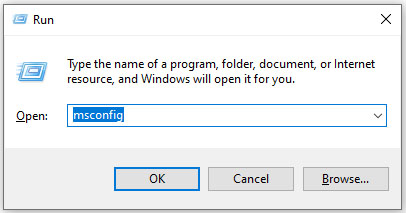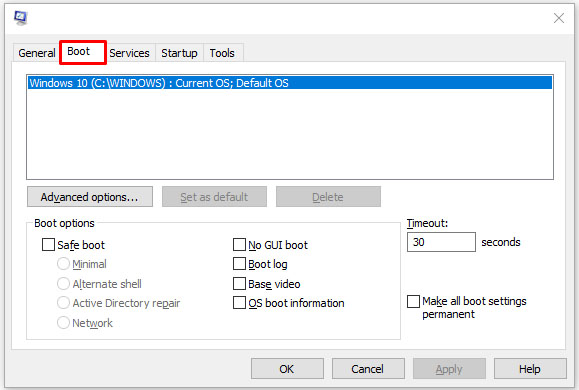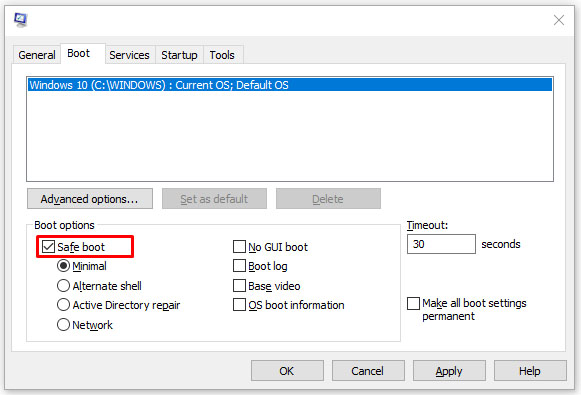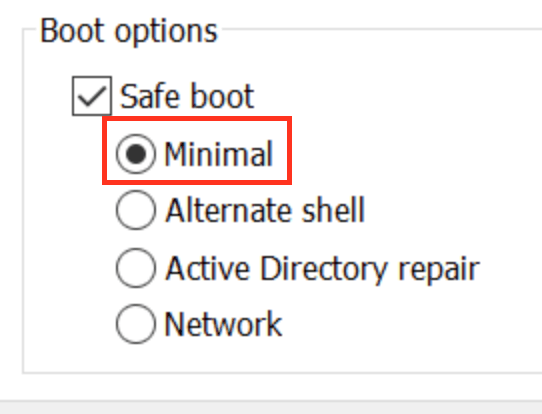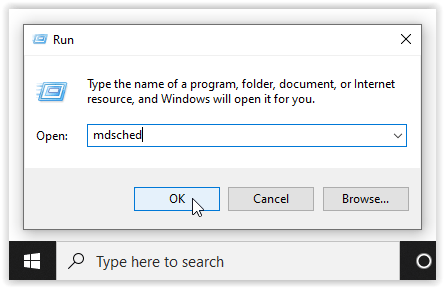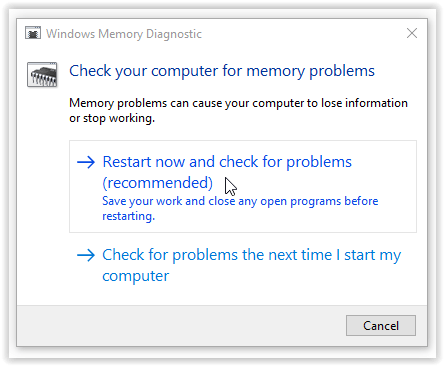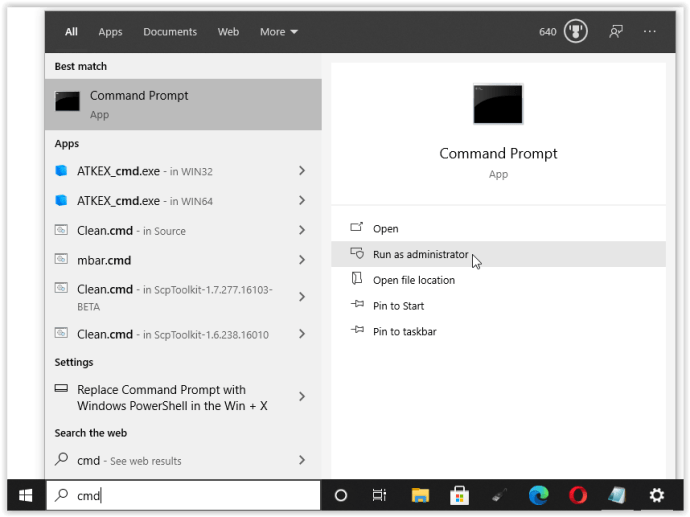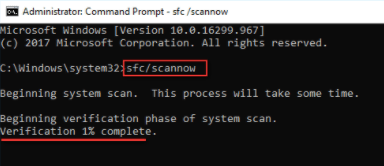„Memory_Management“ yra viena iš nenaudingiausių frazių, kurių „Microsoft“ siūlo ieškoti, jei veikiant „Windows 10“ įvyko BSOD (mėlynojo mirties ekrano) klaida. Taigi, kaip išspręsti atminties valdymo problemą?

Pirmas žingsnis sprendžiant bet kokią kompiuterio problemą yra problemos šaltinio išskyrimas, kad žinotumėte, ką išspręsti. Dėl grėsmingų „Window“ klaidų, tokių kaip ši, gali būti sudėtinga žinoti, nuo ko pradėti.
Norint rasti atminties valdymo klaidą, būtina atlikti pagrindinį trikčių šalinimą. Pažiūrėkime, ką galite padaryti, kad tai ištaisytumėte.
1 veiksmas: paleiskite „Windows 10“ saugiuoju režimu
Pirmas dalykas, kurį turėtumėte padaryti, yra paleisti „Windows 10“ saugiuoju režimu su pagrindinėmis tvarkyklėmis. Šis veiksmas leidžia patikrinti, ar vis dar gaunate BSOD atminties valdymo klaidą. Iš esmės tai išjungia visus kompiuteriui nereikalingus procesus. Jei atminties valdymo klaida išnyks, žinosite, kad tai ne aparatinė įranga, o kažkas programinėje įrangoje, pvz., naujinimo pataisa arba tvarkyklė. Jei problema vis tiek išlieka, gali tekti pakeisti sugedusią aparatinę įrangą. Norėdami paleisti sistemą saugiuoju režimu, atlikite toliau nurodytus veiksmus.
- Naudoti Win + R spartusis klavišas ir tipas msconfig, tada paspauskite įveskite.
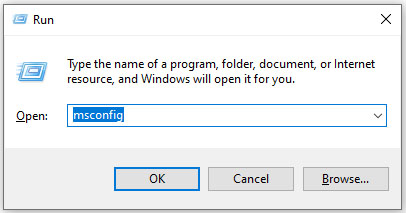
- Bakstelėkite Įkrovimas skirtuką viršutinėje ekrano dalyje.
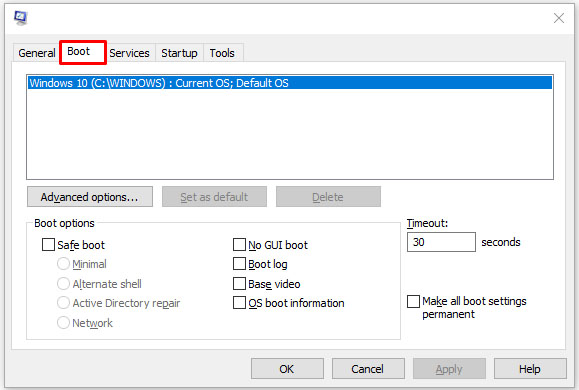
- Pasirinkite Saugus įkrovimas.
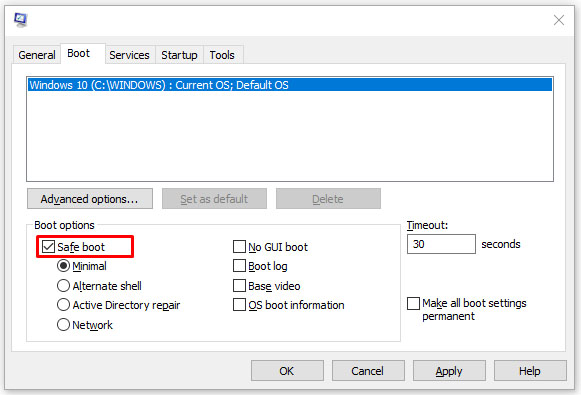
- Pasirinkite Minimalus iš įkrovos parinkčių sąrašo.
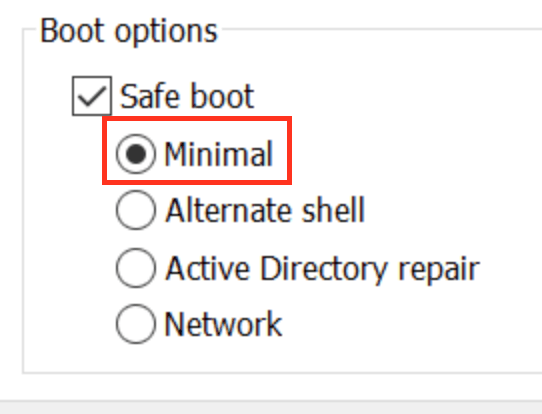
2 veiksmas: paleiskite „Windows“ atminties diagnostiką
„Windows“ atminties diagnostikos įrankis patikrins jūsų SDRAM ir praneš apie visas rastas problemas (jei tokių yra). Šis žingsnis turėtų naudoti saugųjį režimą kad išvengtumėte BSOD problemų. Tačiau šis reikalavimas taikomas patvirtinus, kad jūsų kompiuteris tinkamai veikė saugiuoju režimu, atliekant 1 veiksmą.
- Paspauskite Windows + R klaviatūros derinys ir tipas mdsched, tada paspauskite Įeikite arba spustelėkite GERAI.
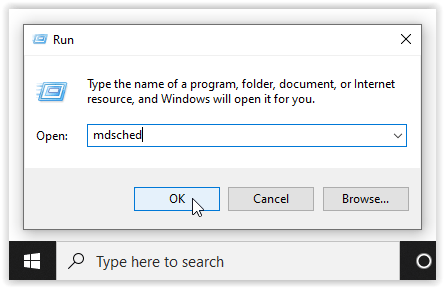
- Pasirinkite parinktį Paleiskite iš naujo dabar ir patikrinkite, ar nėra problemų ir atlikti patikrinimą SDRAM problemų.
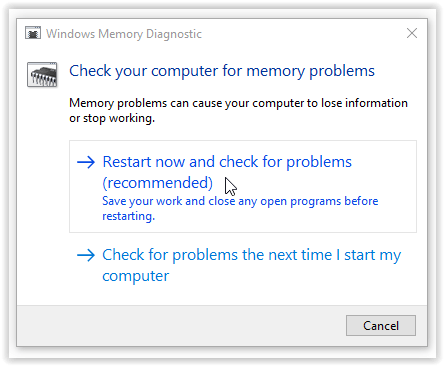
Paleidę iš naujo, gausite pranešimą, kuriame bus pranešta, ar turite atminties problemų.
Kaip rodo pavadinimas, atminties valdymo klaida yra susijusi su kompiuterio atmintimi, kuri gali būti fizinė įdiegtos RAM problema. „Windows“ atminties diagnostikos įrankis gali padėti išsiaiškinti, ar tai yra problemos priežastis.

Kai „Windows“ paleidžiama iš naujo, ji jums praneš, ar jūsų atmintyje yra kažkas negerai. Jei yra, turėsite patys pakeisti RAM arba grąžinti kompiuterį, jei jam taikoma garantija.
3 veiksmas: paleiskite SFC skaitytuvą
„SFC Scanner“ yra „Microsoft“ įrankis, leidžiantis aptikti įvairias jūsų sistemos problemas, o paleidus, atrodo, pavyko išspręsti kai kurias žmonių atminties valdymo problemas. Dar kartą, šis veiksmas taip pat turėtų būti atliktas saugiuoju režimu kaip 1 ir 2 veiksmas aukščiau.
- Cortana paieškos juostoje įveskite cmd, tada spustelėkite Paleisti kaip administratorius dešiniajame komandų eilutės skydelyje. Nebegalite naudoti dešiniuoju pelės mygtuku spustelėkite meniu Pradėti, nes „Powershell“ pakeitė komandų eilutę.
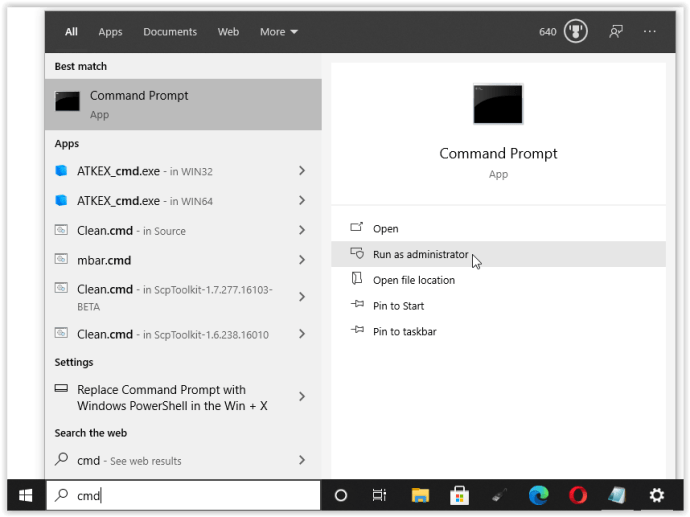
- Kai atsidarys komandų eilutė, įveskite sfc/scannow be kabučių ir spaudos Įeikite.
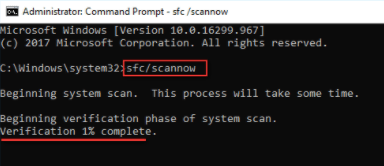
SFC skaitytuvas dabar veiks per jūsų sistemą ir patikrins, ar randa disko klaidų, kurias reikia taisyti. Net jei jis nieko neranda, kai kurie vartotojai pastebėjo, kad jų kompiuteriai veikia gražiau po pilno nuskaitymo.
Pastaba: Geriausia atlikti du ar tris nuskaitymo ciklus, nes procesas ne visada nieko aptinka pirmą kartą arba išsprendžia ką nors kita, todėl reikia rasti daugiau problemų.
4 veiksmas: ieškokite programinės įrangos problemų
Programinės įrangos problemas nustatyti yra šiek tiek sudėtingiau. Vis dėlto, jei atminties valdymo klaida yra palyginti naujas reiškinys, galite pabandyti anuliuoti kai kuriuos naujausius programinės įrangos diegimus, kad pamatytumėte, ar tai išsprendžia problemą.
Konkrečios programinės įrangos dalys dažnai siejasi su atminties valdymo klaidomis. Galite pabandyti išjungti ir iš naujo įjungti naujesnę programinę įrangą, kad sužinotumėte, ar tai ištaiso BSOD, arba galite iš naujo įkelti „Windows 10“ (nors tai yra branduolinė parinktis).
Programinės įrangos problemos ar net sugadinto failo išskyrimas ir ištaisymas gali užtrukti, tačiau tai tikrai verta, jei nesate visiškai tikri, kad susidūrėte su aparatūros gedimu.
5 veiksmas: atnaujinkite savo vaizdo plokštės tvarkykles
Viena iš dažniausiai pasitaikančių „Windows 10“ atminties valdymo klaidų priežasčių yra pasenusios arba sugedusios vaizdo plokštės tvarkyklės. Šis scenarijus yra prasmingas, ypač todėl, kad vaizdo plokštė taip pat turi atminties. Jei nenaudojate naujausios versijos, pabandykite įdiegti naujausią turimą versiją.
Jei jau turite naujausias tvarkykles, pabandykite pašalinti / įdiegti iš naujo metodą. Kartais vairuotojas sugenda arba sugadintas, bet nepastebimas. Žinoma, reikalingos tvarkyklės priklausys nuo jūsų vaizdo plokštės. „Windows 10“ galės pasakyti, ką turite savo sistemoje, bet greičiausiai tai bus „Intel“ grafika arba kažkas iš „Nvidia“ ar AMD. Išorinės vaizdo plokštės turi daugiau atminties nei įmontuotos grafikos ir yra labiau linkusios perkaisti.

Apsilankykite gamintojo svetainėje ir atsisiųskite naujinimus, kad sistema vėl tinkamai veiktų.
6 veiksmas: atnaujinkite savo kompiuterio aparatinę įrangą
Atsižvelgiant į trikčių šalinimo nuotykius, gali būti laikas atnaujinti kai kurią sistemos aparatinę įrangą. Tobulėjant programinei įrangai ir kompiuterių technologijoms, didėja ir techninės įrangos reikalavimai.

Prieš skubėdami pirkti naujos techninės įrangos, patikrinkite, ar viskas dėkle yra tinkamai išdėstyta. Galbūt neseniai perkėlėte mašiną ir kažkas atsilaisvino arba jūsų aparatūra gali būti kruopščiai išvalyta.
Jei tai įrenginys, kurį sukūrėte arba kuriam netaikoma garantija, laikas ieškoti naujų komponentų, kad jūsų kompiuteris vėl pradėtų veikti. Tai gali būti galimybė įsigyti naują vaizdo plokštę arba jums gali prireikti daugiau RAM. Kad ir kaip būtų, jei išbandėte viską, kas nurodyta aukščiau, ir problema išlieka, greičiausiai tai yra su aparatine įranga.